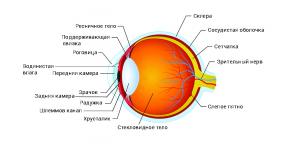Hoe de nieuwe beta Remix OS te proberen in een virtuele machine
Android / / December 19, 2019
De recente release van de alpha-versie Remix OS maakte veel ruis. Het is simpel: het besturingssysteem is veruit de meest succesvolle poging om de overdracht Android op het bureaublad. We laten u kennismaken met de nieuwe functies gepubliceerd maart 1 beta Remix OS, evenals je net zo vertellen over hoe ieder van jullie het systeem kan proberen in een virtuele machine.
De belangrijkste innovatie in de nieuwe versie is de ondersteuning voor dual-boot bij het installeren Remix OS op de harde schijf met een ander besturingssysteem. Bezitters van oude computers zal de mogelijkheid hebben om te Remix OS op 32-bits systemen en de prestaties te verhogen geïnstalleerd, zelfs op tragere computers te waarderen.
Daarnaast was er een ingebouwde upgrade-systeem kunt u updates en patches door de lucht te ontvangen voor OS Remix.
Ik ben er zeker van dat veel van onze lezers zou willen Remix OS te raken met hun eigen handen. Dit kan zeer eenvoudig en volkomen veilig worden gedaan voor uw host-besturingssysteem via de virtuele machine.
- downloaden en stel een van de beste VirtualBox virtualisatiesoftware. Het is gratis en heeft versies voor Microsoft Windows, Linux, Mac OS X.
- Download het beeld naar uw computer Remix OS c dit page. Houd er rekening mee dat deze versie van de Legacy een virtuele machine moet downloaden. De snelste manier is door het downloaden van de torrent.
- Start VirtualBox programma en klik op de knop om een nieuwe virtuele besturingssysteem.
- In het venster dat verschijnt, voer een naam in, selecteer het type en de versie van Linux Andere Linux (32-bit).
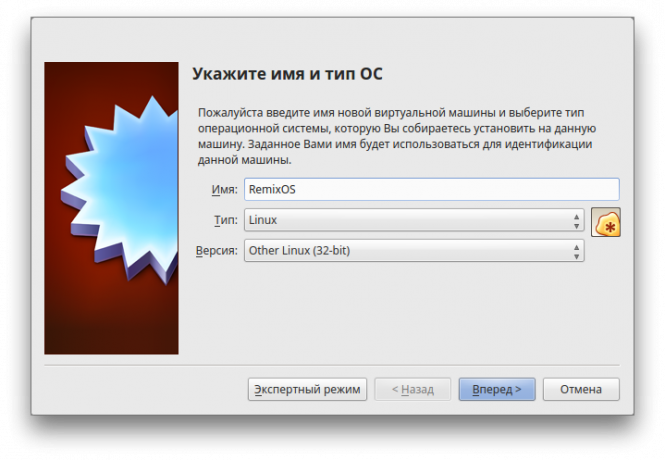
- De grootte RAM 1 GB of meer (bij voorkeur meer) en een dynamische vaste schijf in de vorm VDI grootte ten minste 16 GB.
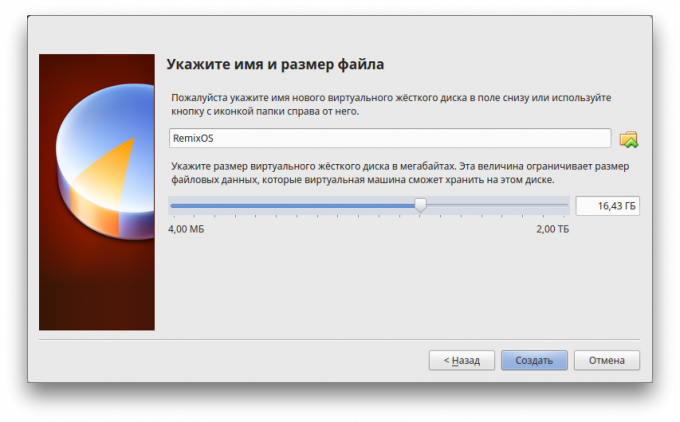
- Zodra u alle fasen te doorlopen, druk op de knop start de virtuele systeem. Aanbieden geef de locatie venster bootdisk zal verschijnen. Selecteer afbeelding een systeem dat u hebt gedownload van de website Remix OS. Klik op de knop "Doorgaan".

- U krijgt een boot menu Remix OS zien. Met de toetsen, selecteert u het punt daarin Guest Mode. Druk vervolgens op Tab en voer de vga = 791, zoals getoond in de schermafbeelding hieronder. Merk op dat er een spatie na de unit.
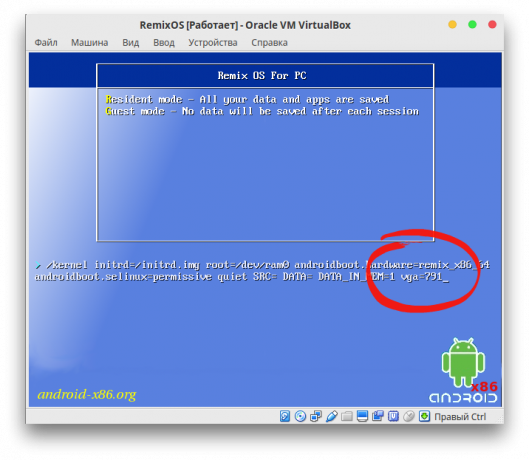
- Druk op de enter-toets en wees geduldig. De eerste lancering Remix OS kan veel tijd vergen, en u zult genieten van het beschouwen van glinsterende logo van dit systeem op het scherm.
Na de laatste downloaden moet je de taal te selecteren. De standaard nogal slecht set opties, maar wees gerust: je kunt later overschakelen naar de Russische in de systeeminstellingen.

Het leren kennen van Remix OS laat een dual indruk. Aan de ene kant zijn er veel geregeld op dezelfde manier als we gebruikt om het te zien in de desktop-besturingssysteem, zoals in Windows. Zodat iedere ervaren gebruiker kan gemakkelijk uitzoeken met de lokale hoofdmenu taakbalk en raam management. Aan de andere kant, het is nog steeds Android met al zijn kenmerken en voordelen, hoofd van dat is een enorm arsenaal aan beschikbare applicaties.
Echter, er is geen ingebouwde Remix OS applicatie directory. U kunt natuurlijk, downloaden de benodigde installatie bestanden en zet het stuk van het programma. Maar het is veel gemakkelijker te installeren volledig Remix OS winkel Google Play-apps, vooral wanneer het experimenteren met nieuwe OS'en interessant gevonden en u besluit om het regelmatig te gebruiken op een flash drive, of zelfs als een tweede OS op harde schijf. Om dit te doen, als volgt te werk.
- De instellingen activeren Remix OS, zie "Beveiliging" op de mogelijkheid om te installeren van onbekende bronnen.
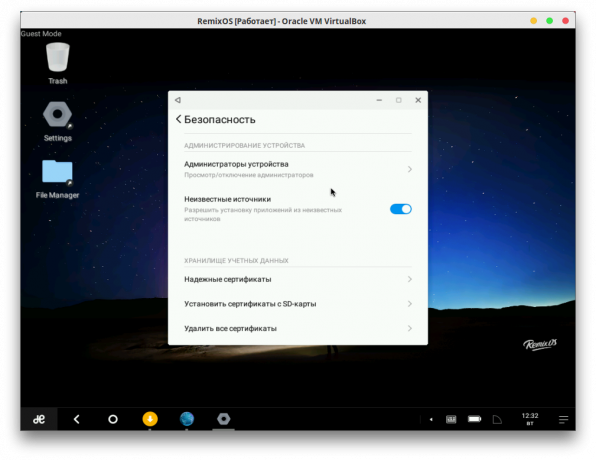
- Download speciaal gecreëerd om XDA forum programma om Google-services met deze installatie page. Installeer het als een normale toepassing en uit te voeren.
- Na het starten van Google-services Installer ziet u een venster met twee knoppen verschijnen.
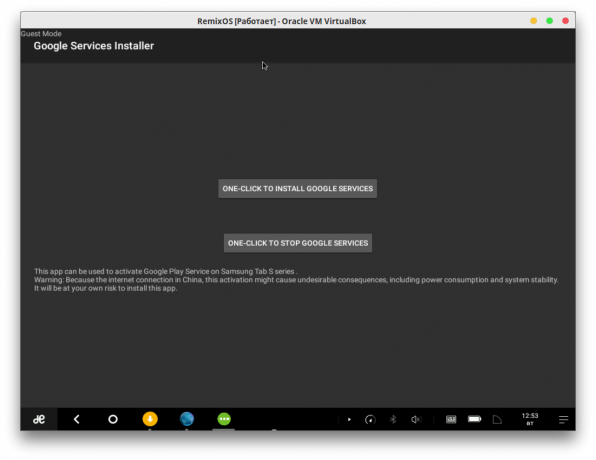
- Klik op de One-click to Google Services de benodigde bestanden te installeren en wacht tot het downloaden en te installeren.
- Open Remix OS-instellingen en de lijst met geïnstalleerde toepassingen, zoekt afwisselend Google Play Services en Google Services Framework. Wis het cachegeheugen van elk van deze toepassingen.
- Na het herstarten Remix OS moet u een volledige catalogus van toepassingen van waaruit u alle nodige programma's die u nodig hebt wil installeren zien.
En je erin slaagt om Remix OS draaien op uw computer? Deel je ervaringen en indrukken?